Cara Pindah dari WordPress.com ke WordPress.org (Langkah demi Langkah)
Diterbitkan: 2019-11-15Sudahkah Anda memutuskan untuk pindah dari WordPress.com ke WordPress.org, tetapi tidak tahu harus mulai dari mana? Sering kali setelah menggunakan platform WordPress.com yang dihosting, pemula menyadari keterbatasan yang menyertai WordPress.com dalam hal desain dan fungsionalitas. Itu sebabnya pindah ke platform WordPress yang dihosting sendiri adalah ide yang bagus bagi mereka yang ingin mengembangkan blog mereka atau memulai bisnis online.
Berikut daftar langkah-langkah yang akan kami bahas dalam panduan ini:
- Mengapa Pindah dari WordPress.com ke WordPress.org
- Mendaftar untuk Web Hosting
- Instal WordPress
- Ekspor Konten dari WordPress.com
- Impor Konten ke WordPress yang Dihosting Sendiri
- Setel WordPress.com ke Pribadi
- Arahkan Kembali Pengunjung Situs
- Membungkus
Mengapa Pindah dari WordPress.com ke WordPress.org
WordPress.com memberi setiap orang kesempatan untuk memulai blog dengan membuat akun dan menerbitkan konten. Masalahnya adalah, WordPress.com hadir dengan banyak keterbatasan, kecuali jika Anda menginvestasikan banyak uang pada salah satu paket premium.
Dan meskipun demikian, ada beberapa hal yang tidak dapat Anda capai dengan situs web WordPress.com.
Itulah mengapa begitu banyak orang beralih ke platform WordPress.org yang dihosting sendiri. Ini jauh lebih kuat, fleksibel, dan dapat disesuaikan. Faktanya, dengan platform WordPress.org, Anda dapat membuat situs web apa pun yang Anda inginkan – bukan hanya blog. Misalnya, Anda dapat mengelola blog dan memulai bisnis online atau situs web eCommerce dengan WordPress.org.
Untuk mengetahui semua perbedaan antara kedua platform, lihat perbandingan WordPress.com vs WordPress.org kami.
Karena itu, mari kita lihat cara berpindah dengan benar dari WordPress.com ke WordPress.org.
Langkah 1: Mendaftar ke Web Hosting
Untuk berpindah dari WordPress.com ke WordPress.org, Anda memerlukan beberapa hal:
- Nama Domain: Anda harus membeli dan mendaftarkan nama domain khusus, atau URL, untuk mewakili situs web Anda. Banyak web host WordPress menawarkan pendaftaran nama domain gratis selama satu tahun. Ini tidak hanya membuat memulai situs web WordPress lebih terjangkau, tetapi juga menyimpan semuanya di satu lokasi yang nyaman untuk manajemen yang lebih mudah.
- Hosting Web WordPress: saat Anda beralih dari WordPress.com ke WordPress.org, Anda akan bertanggung jawab untuk menghosting data situs Anda. Itu berarti Anda harus berinvestasi dalam hosting web. Ada banyak pilihan yang tersedia. Jika Anda tidak yakin host web mana yang terbaik untuk Anda, lihat kumpulan penyedia hosting WordPress terbaik kami.
Jika Anda menggunakan paket WordPress.com premium, dan sudah memiliki nama domain khusus, Anda masih memerlukan hosting web. Tanpa WordPress.com yang menghosting situs web Anda, Anda harus mempekerjakan seseorang untuk menanganinya untuk Anda.
Kami merekomendasikan host web seperti Bluehost untuk mereka yang baru memulai dengan situs web WordPress.org yang dihosting sendiri.
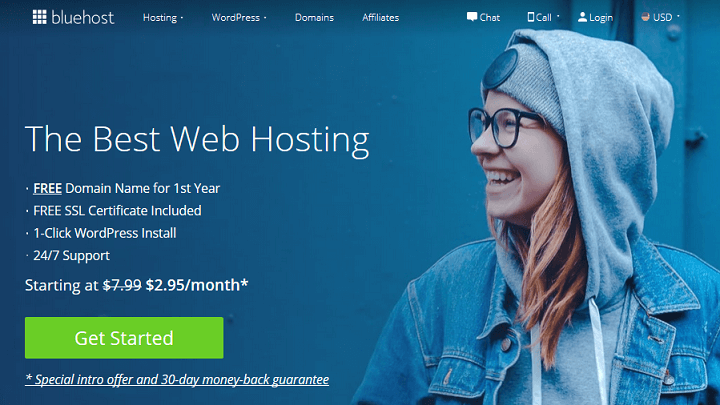
Bluehost tidak hanya merupakan host web resmi WordPress.org, tetapi juga terjangkau dan mudah digunakan. Plus, Anda akan mendapatkan fitur seperti:
- cPanel yang mudah digunakan untuk mengelola akun hosting dan situs web
- Langkah-langkah keamanan bawaan melindungi situs Anda
- Layanan CDN untuk mengirimkan konten situs kepada orang-orang di seluruh dunia secara instan
- Pencadangan otomatis untuk berjaga-jaga jika terjadi sesuatu
- Dukungan pelanggan 24/7 melalui email, obrolan langsung, atau telepon
Terakhir, Bluehost akan memandu Anda melalui proses pengaturan akun hosting, memulai situs web, dan menginstal perangkat lunak WordPress dengan satu klik.
Untuk bantuan dengan langkah ini, pastikan untuk memeriksa cara memulai blog WordPress dan ikuti langkah-langkah detailnya.
Langkah 2: Instal WordPress
Setelah membeli akun hosting web, Anda harus menginstal WordPress di dalamnya.
Dengan Bluehost, Anda tidak perlu menginstal WordPress secara terpisah karena ia melakukannya secara otomatis untuk Anda. Sebagai gantinya, yang harus Anda lakukan adalah memilih tema WordPress Anda, memberi nama dan tagline situs Anda, dan mulai membuat konten untuk dipublikasikan bagi pengunjung situs.
Bluehost hadir dengan ratusan tema WordPress untuk dipilih, yang berguna bagi mereka yang tidak terbiasa memilih tema untuk situs web. Bahkan, tema diatur oleh industri seperti 'blog', 'makanan & minuman', dan 'eCommerce'.
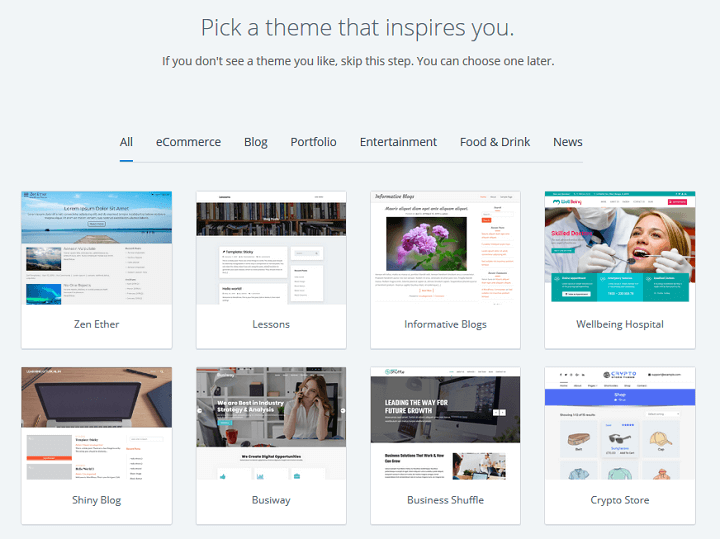
Jangan lupa untuk memberi Anda nama dan tagline situs web Anda. Dan jika Anda memerlukan bantuan untuk menentukan nama untuk blog Anda ( atau bisnis online ), gunakan salah satu generator nama blog ini untuk memicu beberapa inspirasi.
Setelah WordPress diinstal untuk Anda, Anda akan dapat masuk ke situs WordPress baru yang di-hosting-sendiri dengan menambahkan wp-admin di akhir nama domain situs Anda. Berikut tampilan URL login WordPress.org Anda:
http://mywebsite.com/wp-admin
Anda sekarang dapat masuk ke situs web WordPress Anda menggunakan kredensial yang dikirim ke alamat email Anda ketika Anda mendaftar untuk hosting Bluehost.
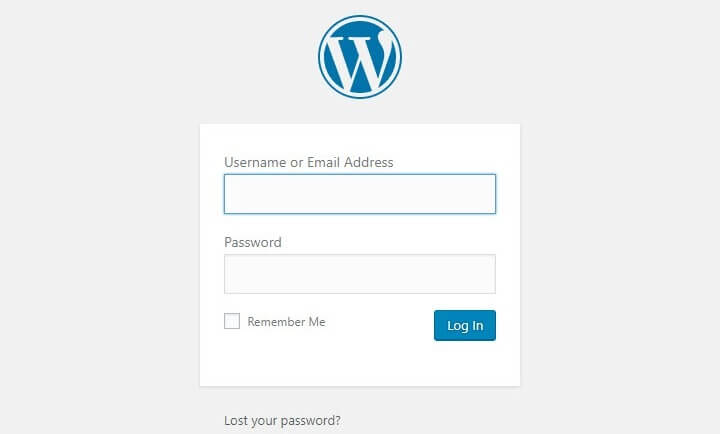
Sekarang mari kita lihat bagaimana cara memindahkan situs WordPress.com Anda ke situs WordPress.org yang baru Anda buat.
Langkah 3: Ekspor Konten dari WordPress.com
Pertama, masuk ke situs WordPress.com Anda dan buka Situs Saya . Kemudian, klik WP Admin untuk mengakses dashboard WordPress.com Anda.
Selanjutnya, klik Alat > Ekspor . Ketika Anda melakukannya, Anda akan diminta untuk memilih antara transfer gratis atau terpandu. Di bagian Ekspor , klik Mulai Ekspor .

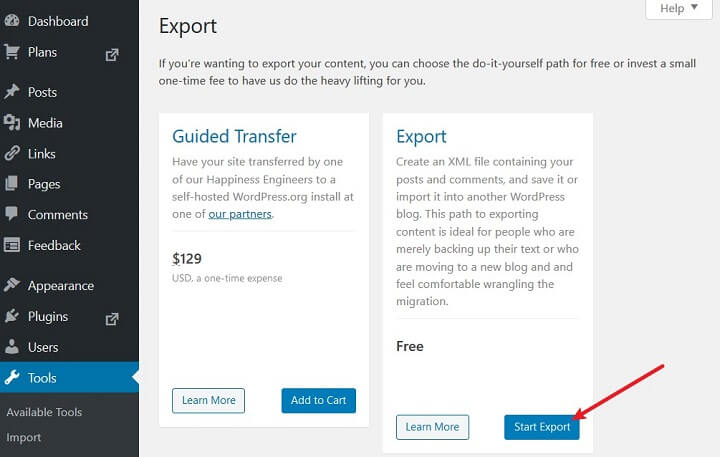
Di layar berikutnya, pilih Semua konten .
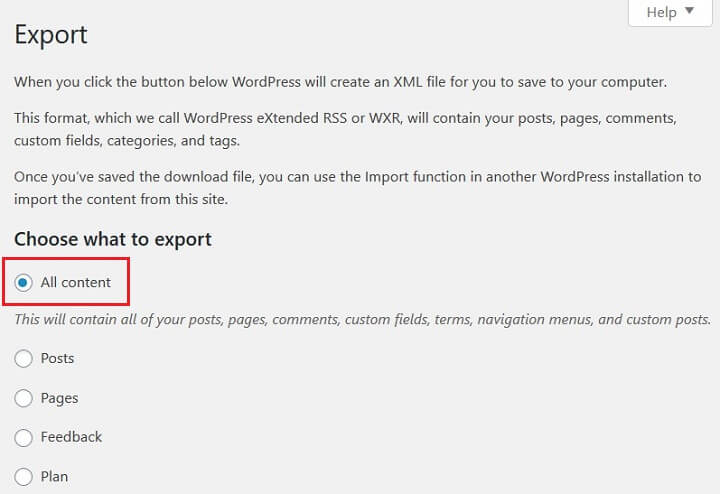
Kemudian, klik Unduh File Ekspor dan simpan file xml WordPress.com Anda ke komputer atau perangkat penyimpanan lainnya. File ini akan memiliki semua posting, halaman, gambar, kategori, menu navigasi, tag, dan banyak lagi.
Langkah 4: Impor Konten ke WordPress Self-Hosted
Sekarang setelah Anda mengekspor konten WordPress.com dan menyimpannya di lokasi yang aman, saatnya untuk mengimpornya ke situs web WordPress yang dihosting sendiri.
Untuk melakukan ini, masuk ke situs WordPress yang dihosting sendiri dan buka Alat > Impor . Kemudian, klik Jalankan Importir di bawah sistem WordPress . Ini akan menginstal plugin pengimpor WordPress di situs Anda sehingga Anda dapat mengimpor konten WordPress.com Anda.
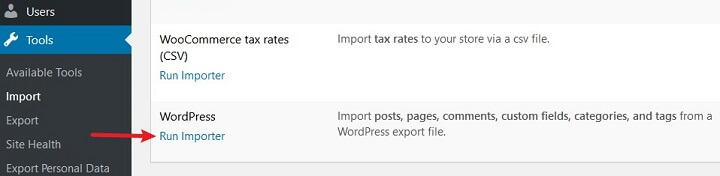
Selanjutnya, unggah file xml WordPress.com Anda dan klik Unggah file dan impor .
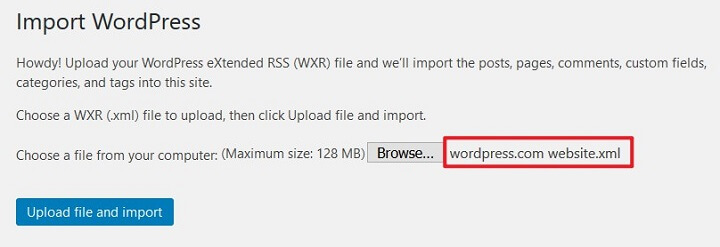
Saat melakukan ini, Anda akan diminta untuk mengimpor penulis atau menetapkan postingan ke pengguna yang ada. Jika Anda ingin mengimpor lampiran, pilih kotak berlabel Unduh dan impor lampiran file .
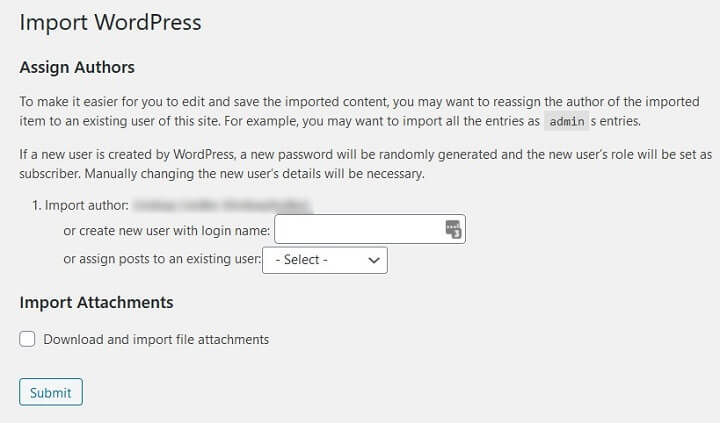
Klik Kirim .
Setelah semuanya selesai, Anda akan melihat pesan sukses.
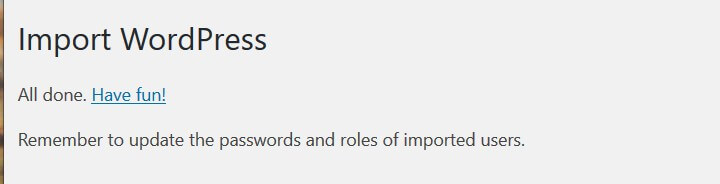
Langkah 5: Setel WordPress.com ke Pribadi
Setelah situs WordPress self-hosted Anda aktif dan berjalan, Anda harus mengatur situs WordPress.com Anda menjadi pribadi sehingga orang tidak dapat melihatnya lagi.
Jika Anda tidak ingin mengarahkan pengguna ke situs web baru Anda dari WordPress.com, buka Pengaturan > Membaca di dasbor WordPress.
Di bawah klik 'Visibilitas Situs' Saya ingin situs saya menjadi pribadi, hanya dapat dilihat oleh saya sendiri dan pengguna yang saya pilih .
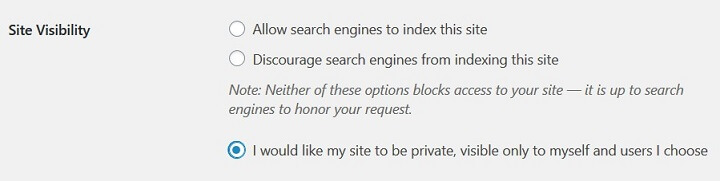
Sekarang situs web WordPress.com Anda tidak akan terlihat oleh siapa pun kecuali Anda sendiri dan orang-orang yang Anda pilih untuk menceritakannya.
Langkah 6: Arahkan Kembali Pengunjung Situs
Namun, jika Anda telah menggunakan WordPress.com untuk sementara waktu dan memiliki pengikut setia, yang terbaik adalah membiarkan situs WordPress.com Anda terlihat dan mengarahkan mereka yang datang ke situs web baru Anda yang dihosting sendiri. Ini juga akan membantu mempertahankan peringkat SEO Anda.
Untuk mengarahkan ulang pengguna yang masuk ke situs WordPress.com Anda, Anda harus berinvestasi dalam fitur premium WordPress.com yang disebut Pengalihan Situs. Untuk memulai, klik Pengaturan di dasbor akun WordPress.com Anda dan klik pengalihan di bawah opsi 'Alamat Situs'.
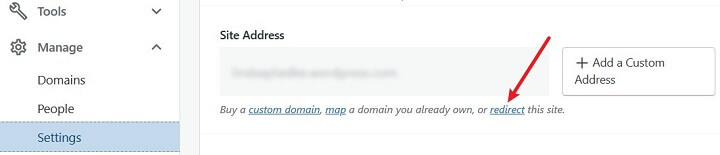
Saat melakukannya, Anda akan diminta untuk memasukkan nama domain situs WordPress yang dihosting sendiri ( situs yang ingin Anda alihkan pengguna ).
Masukkan nama domain baru Anda dan klik Go . Kemudian, bayar layanannya ( $13/tahun ).
Sekarang, setiap kali seseorang membuka situs web WordPress.com lama Anda, mereka akan secara otomatis dialihkan ke situs web WordPress.org baru Anda.
Disarankan agar Anda mempertahankan layanan ini selama sekitar 2 tahun untuk memastikan semua pengguna lama mengingat URL baru situs web yang dihosting sendiri. Pastikan bahwa jika Anda mengubah domain, Anda memperbarui semua URL posting WordPress.com yang diimpor. Jika ada interlinking, perbarui juga.
Catatan: jika Anda memiliki nama domain khusus dengan WordPress.com, Anda tidak perlu melakukan ini. Sebagai gantinya, cukup ubah catatan DNS ke host web Anda dan pertahankan semua manfaat SEO Anda.
Membungkus
Dan di sana Anda memilikinya! Anda sekarang tahu cara berpindah dari WordPress.com ke WordPress.org dengan cara yang paling sederhana.
Jika Anda telah memindahkan situs WordPress yang dihosting ke solusi WordPress yang populer dan dihosting sendiri, pastikan untuk membaca panduan kami untuk memasang tema WordPress, sehingga Anda dapat mulai mendesain situs sesuai keinginan. Lagi pula, situs web WordPress.org memiliki semua yang Anda butuhkan dalam hal fleksibilitas sehingga Anda dapat membuat situs web yang memenuhi kebutuhan Anda baik dalam desain maupun fungsionalitas.
Pernahkah Anda berpindah dari WordPress.com ke WordPress.org? Seberapa besar Anda menyukai situs web WordPress yang dihosting sendiri? Kami akan senang mendengar semuanya di komentar di bawah!
